📌 相关文章
- 检查 java 版本 - Java (1)
- 检查 django 版本 windows - Python (1)
- 检查 java 版本 - Java 代码示例
- 使用不同版本的 R 包(1)
- 使用不同版本的 R 包
- 检查 django 版本 windows - Python 代码示例
- 检查 R 包版本 (1)
- 检查 r 版本 (1)
- 检查 java 的版本 - Shell-Bash (1)
- java 检查 java 版本 - Shell-Bash (1)
- 如何使用 cmd 检查 Windows 版本 (1)
- 检查包版本 python (1)
- java 检查 java 版本 - Shell-Bash 代码示例
- 版本检查 - Javascript (1)
- 检查 java 的版本 - Shell-Bash 代码示例
- vb.net windows 版本检查 - C# (1)
- 如何在 Windows 10 中查看 Java 版本 - Java (1)
- 检查包版本 python 代码示例
- 如何使用 cmd 检查 Windows 版本 - 无论代码示例
- 版本检查 - Javascript 代码示例
- vb.net windows 版本检查 - C# 代码示例
- 检查是否安装了java windows - Java (1)
- 如何在 Windows 10 中查看 Java 版本 - Java 代码示例
- 检查 jdk 版本 windows 10 cmd - Java (1)
- 检查是否安装了java windows - Java 代码示例
- 检查 jdk 版本 windows 10 cmd - Java 代码示例
- 检查 curl 版本 - Java (1)
- 检查您在 Linux 上使用的 Shell 的不同方法
- 检查 r 版本 - 无论代码示例
📜 在 Windows 中检查Java版本的不同方法(1)
📅 最后修改于: 2023-12-03 14:51:13.628000 🧑 作者: Mango
在 Windows 中检查 Java 版本的不同方法
Java 是一种跨平台的编程语言,因此在不同的操作系统中都可以使用。在 Windows 操作系统中,如果想要检查当前所安装的 Java 版本,以下是几种不同的方法:
使用命令提示符
- 打开命令提示符。
- 输入命令
java -version,并按下回车键。
如果当前系统中已经安装了 Java,您将会看到当前安装的 Java 版本信息,如下所示:
java version "1.8.0_291"
Java(TM) SE Runtime Environment (build 1.8.0_291-b10)
Java HotSpot(TM) 64-Bit Server VM (build 25.291-b10, mixed mode)
使用控制面板
- 打开 Windows 控制面板。
- 在控制面板中选择“程序”类别。
- 选择“Java”程序,并单击“Java”属性按钮。
在“Java 控制面板”窗口中,您可以找到当前所安装的 Java 版本,如下所示:
查看环境变量
-
打开“系统属性”窗口。
- 右键单击“计算机”图标,并选择“属性”,或者
- 使用 Windows 键 + R 快捷键,并输入“sysdm.cpl”,按下回车键。
- 单击“高级”选项卡。
- 单击“环境变量”按钮。
- 在“系统变量”或“用户变量”中查找“JAVA_HOME”变量,并查看其变量值。
如果“JAVA_HOME”变量存在,并且指向当前安装的 Java 目录,那么您可以确认当前使用的 Java 版本为该目录中所包含的版本。
总结
在 Windows 操作系统中,有多种方法可以检查当前所安装的 Java 版本。您可以通过命令提示符、控制面板或环境变量来查找版本信息。在编写 Java 程序时,检查当前所使用的 Java 版本很重要,因为不同的 Java 版本可能会有所不同的行为和特性。